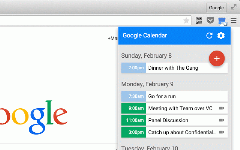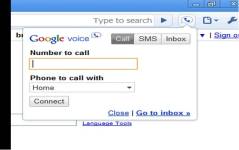Google 日历插件背景简介
在平常使用日历时会把重要的事件写在日历上方便查看,但是这只适合在纸质的日历上,所以有了Google 日历插件的出现,以前我们介绍过谷歌日历(google calendar),今天小编给大家带来的是它的更新版本。
Google 日历插件简介
Chrome Google日历插件是一款可以运行于chrome浏览器中的日历时钟的小工具插件,适用于所有以chrome为内核的浏览器。这款Google 日历插件功能强大,简单易用,可以帮助用户更轻松便捷的管理日历事务。可实现快速的交易管理服务,不需要客户端,启动浏览器并为Web开发人员工作以记录各种计划非常方便。在chrome中安装了日历时钟插件以后,用户会在浏览器工具栏上获得一个按钮,您可以轻松单击该按钮以查看Google日历中即将发生的事件,而无需离开页面。而且,如果您在具有特殊事件编码的网站上,则可以单击按钮将事件立即添加到日历中。只要您正在查看的页面上有可以添加到日历中的事件,该按钮就会显示一个橙色加号。用户还可以直接把该插件当成一般的小程序一样保存到chrome的快捷键,通过点击该应用的按钮,就可以启动一个日期并配有时钟的小工具插件,使用日历时钟插件可以同时启动多个时钟,更加方便地查看世界各地的时间。
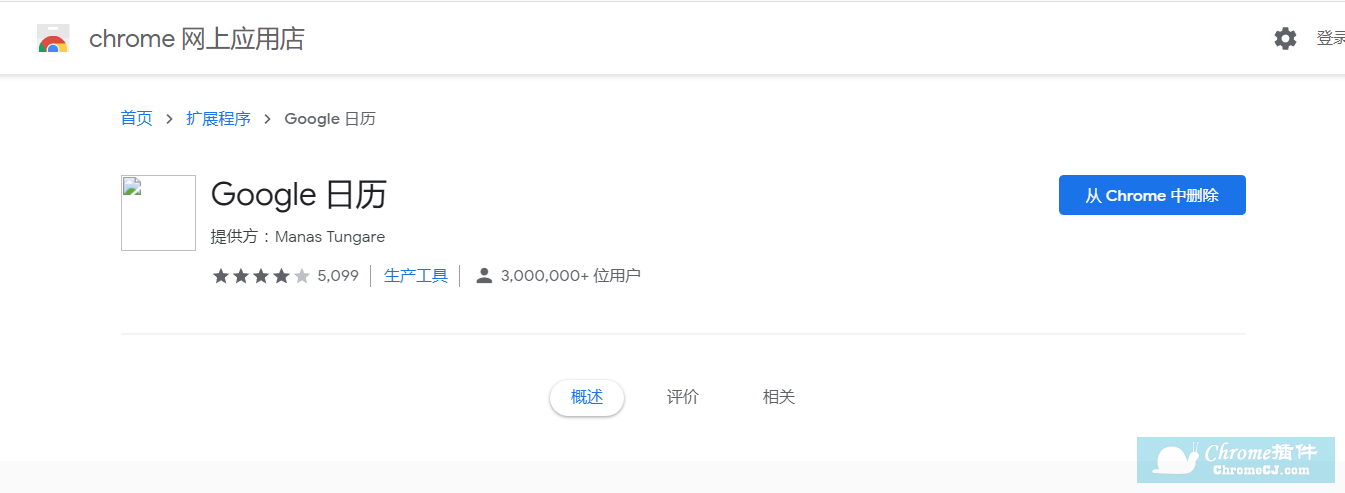
Google 日历插件特征
1、显示所选日历中的事件。
2、快速添加:添加事件时,您不再需要单独指定时间。键入事件,例如:
“与山姆共进晚餐,星期天晚上8点”,或“ 12月25日至12月31日的假期”
3、如果您在某些可以检测到事件存在的站点上,该图标将变为橙色的“ +”。点击该图标可将事件添加到Google日历,并显示地图(如果有可以检测到的位置)。
4、支持使用hCalendar微格式或派生微格式(例如hResume)的任何站点。
5、此扩展程序显示您在Chrome中登录的任何日历中的事件。
6、如果要使用Google Apps日历,则应先登录该帐户,然后打开扩展程序。
Google 日历插件下载安装
1.Google 日历插件离线安装的方法参照一下方法:老版本Chrome浏览器,首先在标签页输入【chrome://extensions/】进入chrome扩展程序,解压你在本站下载的插件,并拖入扩展程序页即可。
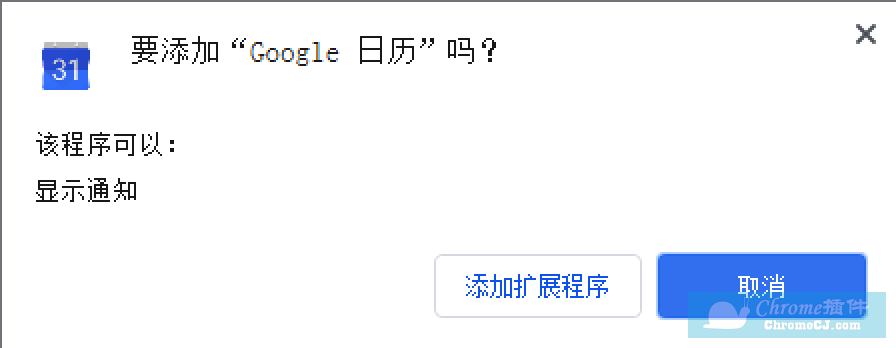
2、最新版本的chrome浏览器直接拖放安装时会出现“程序包无效CRX-HEADER-INVALID”的报错信息,参照:Chrome插件安装时出现"CRX-HEADER-INVALID"解决方法,安装好后即可使用。
Google 日历插件使用方法
1、用户在chrome浏览器中安装了google日历后,在浏览器的右上方可以看到谷歌日历的按钮。点击插件图标后,会发现Google日历是没有账号授权使用的,点击授权访问Google日历即可登陆或注册账号。登陆或注册之后,即可使用添加Google日历了。
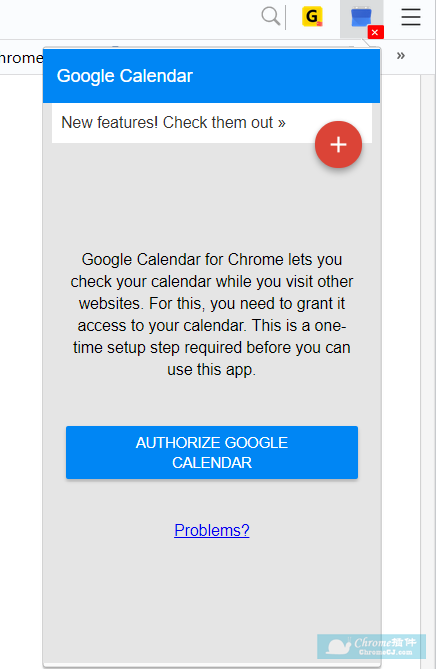
2、只需在工具栏上点击google日历插件按钮,即可编辑或查看自己将要做的事情,而不必离开页面;
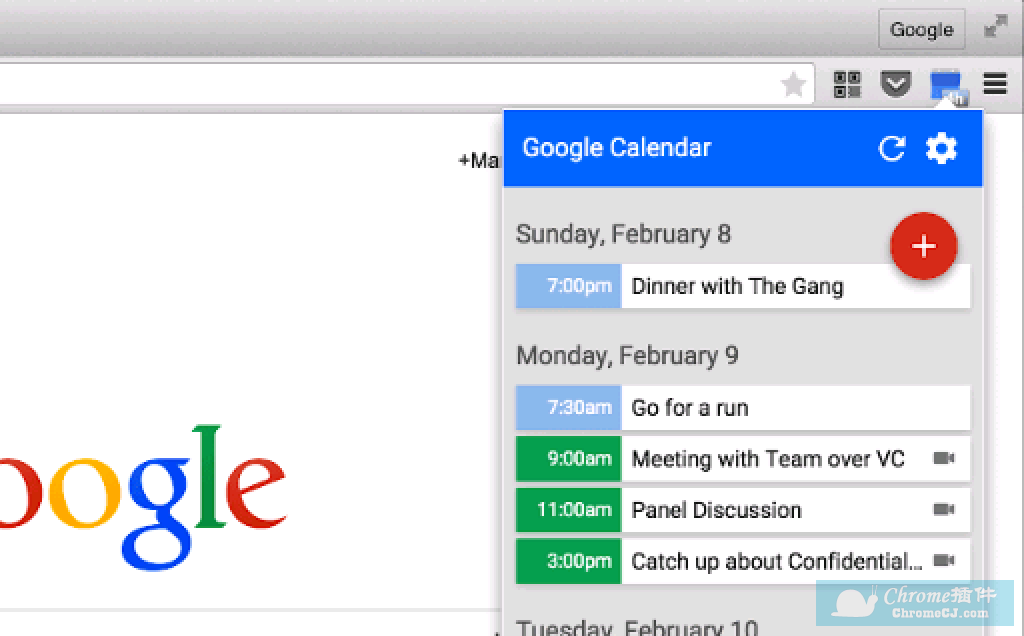
3、Google 日历插件支持快速添加事件安排。
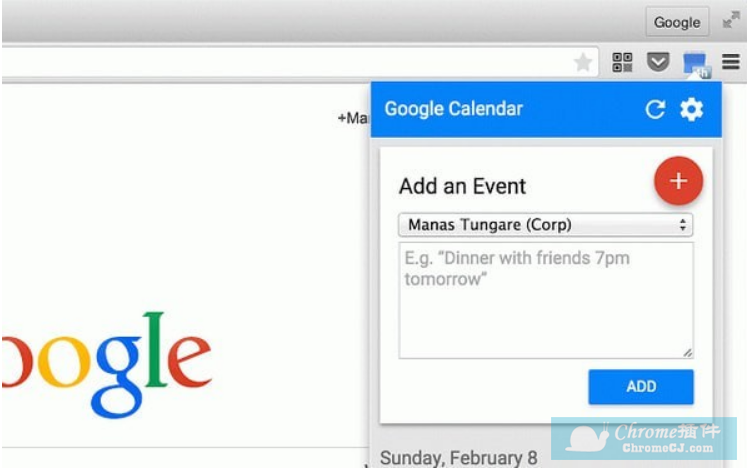
4、你还可以从某个网站上检查大某个事件,直接添加到谷歌日历中,如下图所示:
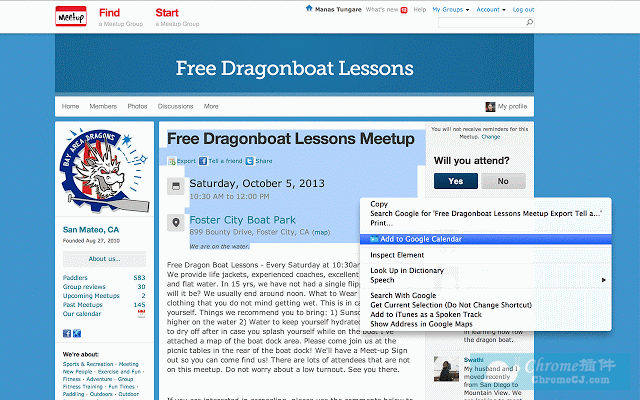
Google 日历插件注意事项
1、如果您在授权时遇到问题,请确保首先执行https://github.com/manastungare/google-calendar-crx/wiki/故障排除中的所有步骤。
2、如果发现错误,请提交错误。不要在评论中简单提及它并期望它会得到解决,如果我需要更多信息或屏幕截图,那么我将无法与您联系。 “选项”页面上提供了有关报告问题的说明。Google 日历插件常见问题
如果您无法进行授权,请按照以下步骤操作。这些步骤已经被几个用户尝试和测试,最后一步几乎所有的问题都已经解决了。1、最小化所有Chrome窗口,看看是否有一个潜伏在所有窗口下面的授权对话框。这是一个Chrome问题,一个对话框可以放在一切之下,因此很容易错过。简单地授权它,你应该可以继续。
2、如果在上述步骤中没有对话框,或者如果授权它没有更改任何内容,请重新启动Chrome。
3、如果不解决授权问题,然后退出Chrome,然后重新登录。详细说明,请在Chrome支持网站。有几个用户报告说这会解决这个问题(这意味着这是一个Chrome问题,而不是这个扩展程序)。
4、如果失败,请从Chrome网上应用店卸载并重新安装。

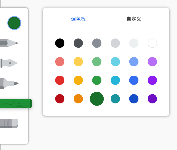
 4.3 分
4.3 分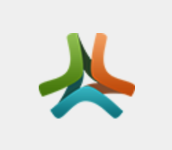
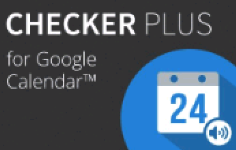
 3.0 分
3.0 分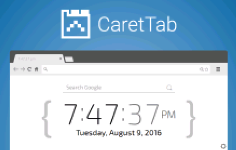
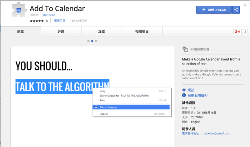
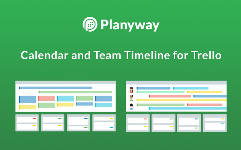

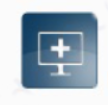
 2.5 分
2.5 分